Användbara metoder för att förbättra videokvaliteten på iPhone och Android-smartphones [2024]
I vissa fall spelade du in videor med låg kvalitet på grund av vilken typ av kamera du använder eller på grund av den svaga bakgrunden. Och nu kanske du letar efter metoder för att fixa dem med mobilapplikationer. Oroa dig inte längre eftersom den här artikeln kommer att ge dig de mest effektiva sätten hur man förbättrar videokvaliteten på iPhone. Det garanterar dig att det kan lösa och möta dina problem utan svårighet eller förvirring. När du läser det här inlägget kommer du därför att utforska de bästa applikationsverktygen för att uppnå det. I linje med det kommer vi också att presentera de grundläggande och enkla stegen för hur du använder InShot och Videoshop. Dessa två applikationer är effektiva videoredigerare som låter dig förbättra kvaliteten på dina video- och filmfilmer på dina iPhone-enheter.
Dessutom, eftersom vi verkligen vill ta itu med dina problem. Den här artikeln kommer också att introducera de två mest pålitliga videoredigeringsapplikationerna som perfekt kan fungera på Android-enheter som VivaVideo och FilmoraGo. Som en konsekvens kommer den också att guida dig om hur du förbättrar videokvaliteten på Android med de två videoredigeringsapparna. Och för ytterligare information kan du också lita på Tipard Video Converter Ultimate. Denna bästa videoredigeringsprogramvara kan förbättra kvaliteten på dina videor som kan fungera bra med Windows- och Mac-datorer. Därför bör du hålla kontakten fram till avslutningen.
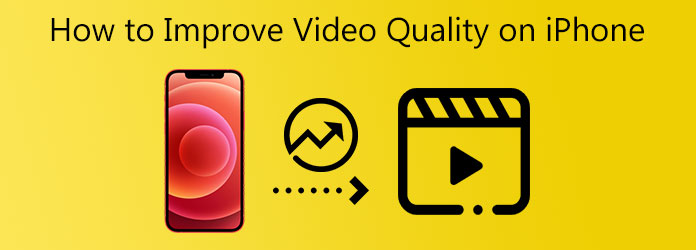
Del 1. Hur man förbättrar videokvaliteten på iPhone
Hur man förbättrar videokvaliteten i InShot
InShot är ett enkelt videoförstärkarverktyg med flera fascinerande effekter. Med InShot kan användare direkt och omedelbart lägga till röstkommentarer, ljudeffekter och text till dina filmer. Den kan också kombinera flera filmer, rotera och vända videoklipp och använda olika filter.
Dessutom låter programmet dig också öka videokvaliteten genom att kontrollera ljusstyrka, kontrast, skärpa och andra parametrar. Du kan använda detta genom att följa de enkla procedurerna nedan.
steg 1Gå till din App Store eller webbläsare och sök efter InShot. Efter det ladda ner den och starta den på din iPhone. För att lägga till en videofil, klicka på Video avsnitt, och det leder dig till ditt album. Klicka sedan på den gröna Kolla upp knappen och gå direkt till Justera inställningar.
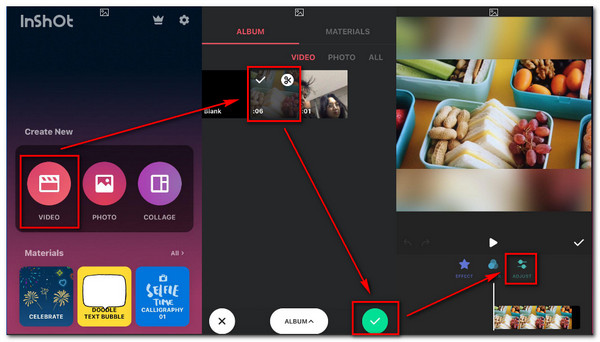
steg 2När du klickat på Justera inställningar kommer du att märka olika parametrar som ljusstyrka, kontrast, nyans, nyans, mättnad och mycket mer. Du kan styra skjutreglaget för att se ändringar. När allt är okej kan du nu klicka på Kolla upp knappen för att tillämpa ändringar.
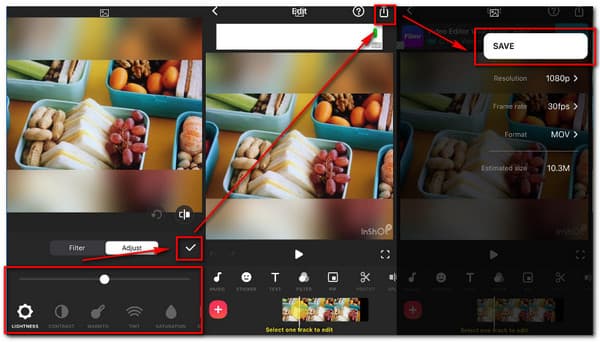
steg 3Efter alla ändringar, vänligen klicka på arrow knappen längst upp till höger på skärmen. Sedan kommer ett nytt fönster upp; Innan du sparar en enskild utdata kommer du att se alternativ för att ändra videoupplösning, bildhastighet och format. För att behålla den nya videoutgången, tryck på Save knapp.
Hur man förbättrar videokvaliteten i Videoshop
Videoshop är ett introduktionsprogram för videoredigering som är idealiskt för nybörjarfilmare. Den har många underhållande funktioner som att justera parametrar där du kan ändra videons ljusstyrka, mättnad, temperatur, kontrast, skugga och mycket mer för att förbättra videokvaliteten. Således kan du följa de enkla instruktionerna nedan för att använda den till förbättra videokvaliteten effektivt.
steg 1Sök efter Videoshop i din Safari-webbläsare och klicka på huvudsidan. Efter det, ladda ner appen och öppna den på din iPhone-enhet. När du har öppnat den, tryck på Importera knappen för att lägga till en videofil för att förbättra kvaliteten. Gå sedan direkt till Filter inställning.
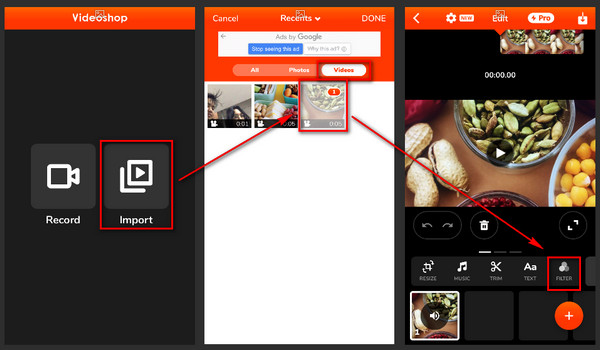
steg 2När du klickat på Filter inställning, gå direkt till Justera verktyg. Här kommer du att se olika justeringsparametrar som ljusstyrka, kontrast, temperatur, skärpa och många fler. Vänligen flytta Slider för att se ändringar. Efter det kan du trycka på Kolla upp knappen för att tillämpa ändringar.
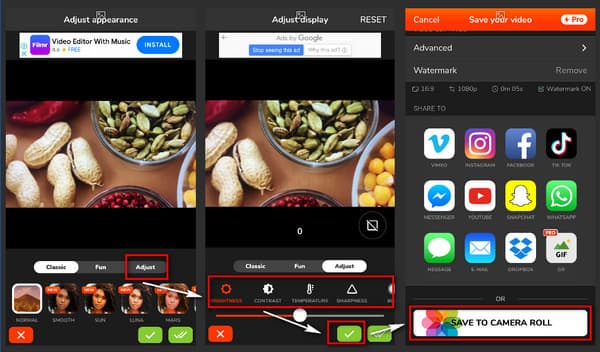
steg 3När du har gjort ändringar i din videofil kommer du att se ett nytt fönster. Här kommer du att märka en Spara till kamerarulle knappen under skärmen. Klicka på den för att spara den nya videoutgången.
Del 2. Hur man förbättrar videokvaliteten på Android
Hur man förbättrar videokvaliteten i Filmorago
FlimoraGo är det mest populära och inflytelserika programmet för att redigera och förbättra videor. Den här programvaran innehåller alla verktyg som behövs för att göra en tilltalande film, såsom klippning, trimning, färgredigering, ljudmodifiering, designverktyg som klistermärken och text i olika typsnitt och så vidare. Så använd det nu genom att följa de enkla stegen nedan.
steg 1Skriv FilmoraGo i din Play Butik. Efter det, tryck på Installera-knappen för att ladda ner den på din telefon. Öppna den och den leder dig till dess huvudgränssnitt. För att börja klicka på Nytt projekt knappen och gå sedan direkt till Video album för att lägga till en videofil.
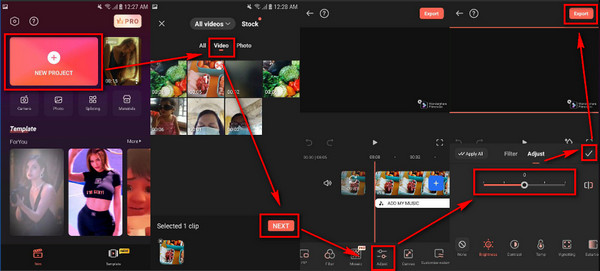
steg 2När du lägger till en videofil klickar du på Justera inställningar. Sedan kommer du att se olika justeringsparametrar. Du kan klicka på ljusstyrka, kontrast, nyans, temperatur och flytta dess reglage för att förbättra videokvaliteten. Klicka sedan på Kolla upp knappen för att tillämpa ändringar.
steg 3Klicka slutligen på knappen Exportera ovan för att spara den nya videoutgången.
Hur man förbättrar videokvaliteten i VivaVideo
VivaVideo har också olika funktioner som att hantera stil, färg, layouter, oskärpa, definition och lägga till objekt som fotografier, klistermärken och text. Användningen är relativt enkel eftersom anpassningsbara spår indikerar början och slutet av verktyget som lagts till i filmen. Det finns flera viktiga effekter att välja mellan och möjligheten att producera dina designfunktioner.
Så VivaVideo kan också möta dina problem, särskilt när det gäller att förbättra kvaliteten på dina video- och filmfilmer. Så använd det bra nu genom att följa de enkla procedurerna nedan.
steg 1Gå till din Google Chrome och sök efter VivaVideo i sökfältet. Ladda ner och installera den på din telefon. Öppna appen och klicka på Nytt projekt knapp. För att lägga till en videofil, klicka på videoalbumet, välj en video och klicka på Nästa knapp.
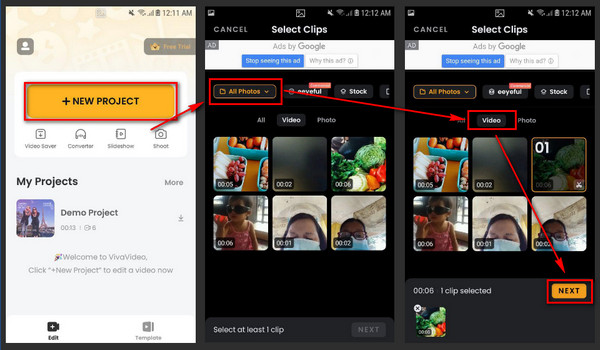
steg 2När du har gått vidare till nästa steg klickar du på Justera inställningar så kommer du att se dess olika parametrar. För att förbättra videokvaliteten, flytta skjutreglaget beroende på din efterfrågan. Efter det klickar du på Färdig knappen för att tillämpa ändringar.
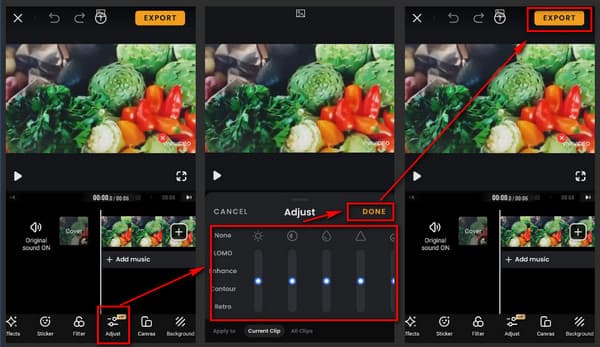
steg 3Slutligen klickar du på Exportera knappen ovan för att spara den nya utgången på din filmapps dator.
Del 3. Bonus: Bästa sättet att förbättra videokvaliteten
För extra information vill vi att du presenterar den bästa videoredigeringsmjukvaran för att förbättra kvaliteten på dina videor. Du kan använda Tipard Video Converter Ultimate eftersom den erbjuder en gratis nedladdningsversion som kan fungera bra med Windows- och Mac-datorer. Denna programvara kommer med ett intuitivt gränssnitt för att manövrera den enkelt.
Dessutom har den en verktygslåda som har ett verktyg för videoförbättring. Med det här verktyget kan du uppskala upplösningen, ta bort videobrus, minska videoskakningar och optimera ljusstyrka och kontrast. Bland allt annat kan Tipard Video Converter Ultimate konvertera videoupplösningar eftersom den stöder 8K/4K/HD-videor. Så prova det nu för det kommer verkligen att lösa dina problem.
Huvuddragen i Tipard Video Converter Ultimate
- 1. Den stöder 8K/5K/4K/HD-video.
- 2. Den kan rippa och kopiera DVD-skivor till video-/ljudfiler.
- 3. Den erbjuder redigeringsverktyg som beskärning, rotering, vattenmärkning, etc.
- 4. Det ger en verktygslåda som videokompressor, videofusion, 3D och GIF MakerOch mycket mer.
Hur man använder Tipard Video Converter Ultimate
steg 1För att börja, gå till programvarans webbplats och klicka på Download alternativ för Windows- eller Mac-maskiner. Installera och kör sedan det, vilket tar dig till huvudgränssnittet. Efter det väljer du Videoförstärkare från Verktygslåda.

steg 2När du klickar på Videoförstärkare, kommer du att se ett nytt fönster med ett plustecken (+) ikonen i mitten av gränssnittet. Klicka på den för att lägga till en videofil som du vill återställa.

steg 3När du har lagt till en fil kommer du att se olika alternativ för att förbättra en suddig video, kommer du att märka Uppskala upplösning, optimera ljusstyrka och kontrast, ta bort videobrus och minska videoskakning. Markera alla rutor för att förbättra videokvaliteten.

steg 4Efter att ha markerat alla rutorna kan du klicka på Förbättra knappen för att tillämpa ändringar och spara ny videoutgång.
Del 4. Vanliga frågor om Hur man förbättrar videokvaliteten
Hur ändrar jag kamerainställningarna för bästa kvalitet på iPhone?
Öppna knappen Inställningar på din iPhone. Välj sedan Kamera; efter det väljer du Spela in video. Välj sedan den högsta tillgängliga upplösningen.
Hur kan jag ändra bildstilen på min iPhone?
Gå till din Kamera-app, tryck på ^-knappen. Välj ikonen Fotografiska stilar och svep sedan mellan de fem olika stilarna. Kameraappen kommer att behålla vilken typ du än har valt nästa gång du startar den.
Hur kan jag ändra min Android-enhets kamerainställningar?
För att komma åt Android-kamerainställningar, starta systemkameraappen och tryck på kugghjulsikonen högst upp på skärmen. Den efterföljande skärmen kommer att visa många av de funktioner som är tillgängliga för dig.
Slutsats
Avslutningsvis hoppas vi att ni följer med hur man förbättrar videokvaliteten på iPhone och Android-enheter. Således kan du nu få bättre video- och filmfilmer att spela upp sömlöst. Du kan också prova Tipard Video Converter Ultimate, den bästa programvaran för att förbättra videokvaliteten. Dela det här inlägget för att hjälpa andra om detta är användbart.







